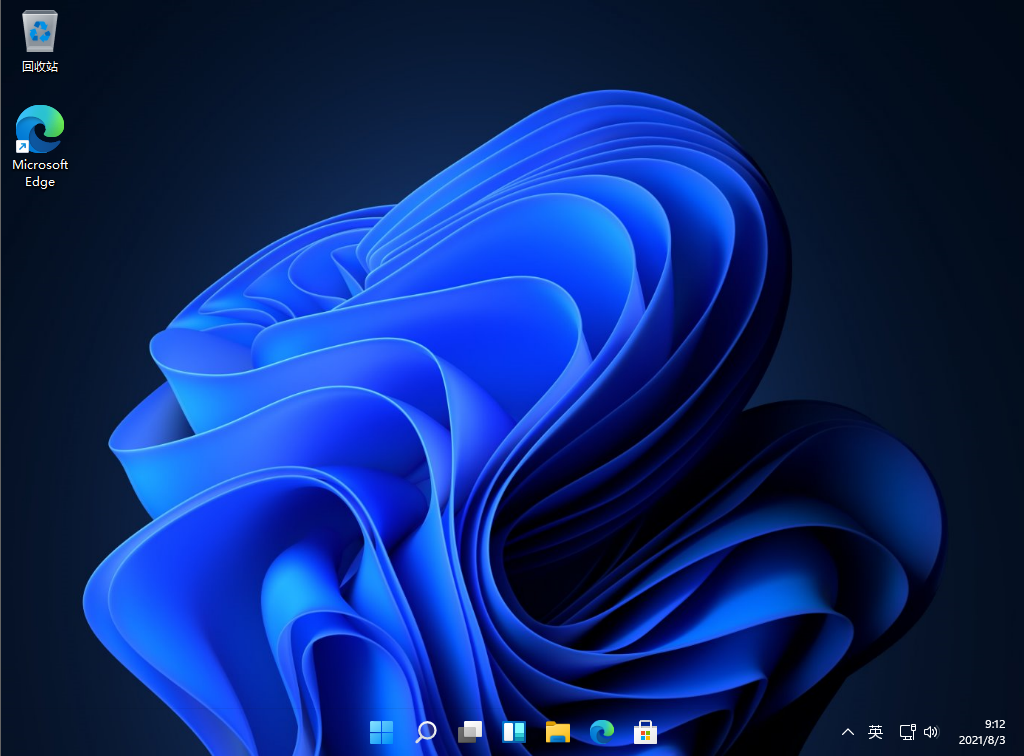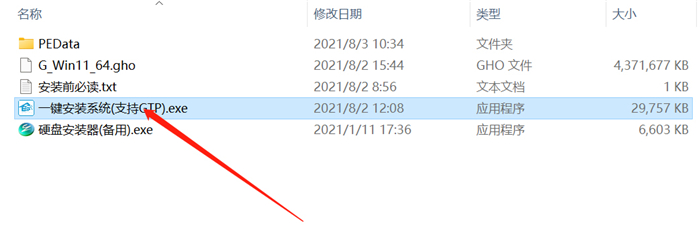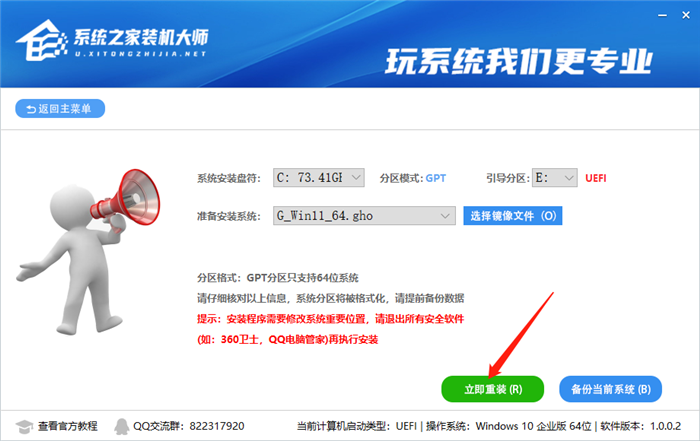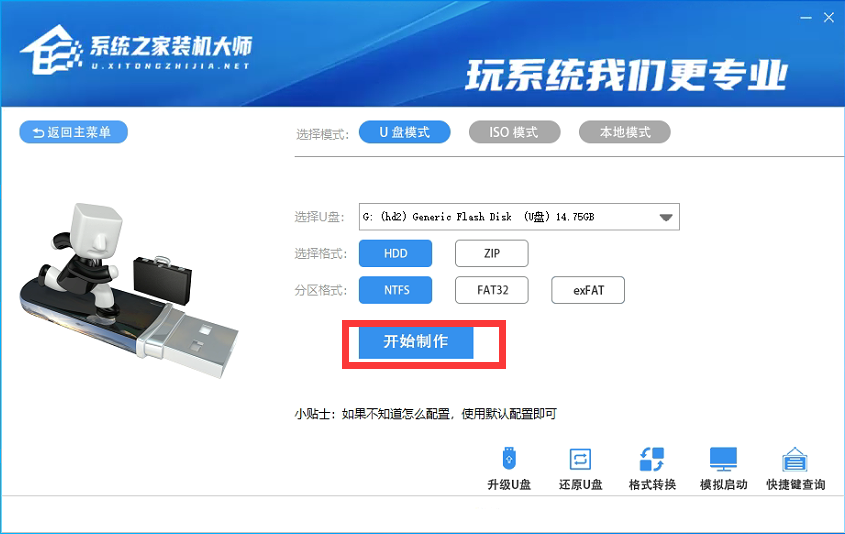Win11 KB5008215(22000.376) V2021.12 官方版

 无插件
无插件
 360 √
360 √
 腾讯 √
腾讯 √
 金山 √
金山 √
 瑞星 √
瑞星 √
Win11 KB5008215(22000 376)官方正式版下载带有系统维护的需要使用的工具,让用户在后期的维护使用更加方便。系统经过更新以后,加快了运行速度,让用户可以享受优质的系统点来的流畅服务。
Win11 KB5008215(22000.376)官方正式版更新日志
更新强调
更新 Windows 操作系统的安全性。
改进和修复
此安全更新包括质量改进。主要变化包括:
此更新包含对内部操作系统功能的各种安全改进。此版本没有记录其他问题。
如果您安装了较早的更新,则只会下载此包中包含的新修复程序并将其安装到您的设备上。
有关已解决的安全漏洞的更多信息,请参阅安全更新指南网站和2021 年 12 月安全更新。
Windows 11 服务堆栈更新 - 22000.345
此更新对服务堆栈(安装 Windows 更新的组件)进行了质量改进。服务堆栈更新 (SSU) 可确保您拥有强大且可靠的服务堆栈,以便您的设备可以接收和安装 Microsoft 更新。
此更新中的已知问题
Microsoft 当前未发现此更新中存在任何问题。
使用教程
1、硬盘安装(注:禁止插入U盘)
先关闭电脑中的各种杀毒软件,否则容易出现安装失败
下载本站系统iso文件,并把iso文件解压到D盘或者其他盘,切记不能解压在桌面或解压在系统盘C盘,然后打开解压文件夹中的【一键安装系统】。
点击【立即重装系统】之后,全程自动安装。
备注:比较老的机型如安装失败需用【硬盘安装器(备用)】才可正常安装。
2、U盘安装(有U盘)
下载U盘启动盘制作工具,推荐【系统之家装机大师】。
插入U盘,一键制作USB启动盘,将下载的系统复制到已制作启动完成的U盘里,重启电脑,设置U盘为第一启动项,启动进入PE,运行桌面上的“PE一键装机”,即可启动GHOST进行镜像安装。
免责条款
本Windows系统及软件版权属各自产权人所有,只可用于个人研究交流使用,不得用于商业用途,且系统制作者不承担任何技术及版权问题,请在试用后24小时内删除。如果您觉得满意,请购买正版!
相关文章
- Win11系统22H2怎么退回21H2?Win11 22H2退回旧版本的教程
- 2023年新电脑用Win10还是Win11?有没有必要升级Win11
- Win11防火墙高级设置变灰色什么原因?两种解决方法分享
- Win11提示无法找到脚本文件怎么办?Win11提示无法找到脚本文件的解决方法方法
- 机械革命蛟龙17怎么重装Win11系统?蛟龙17笔记本重装Win11的方法
- 联想拯救者Y7000P电脑一键重装Win11系统教学
- Win11如何快速打开控制面板?Win11快速打开控制面板的方法
- Win11预览版绿屏提示:windows预览体验成员内部版本遇到问题,需要重启
- Acer SF314电脑怎么安装Win11?Acer SF314电脑一键安装Win11系统教学
- Win11和Win10哪个系统好用?好用的Win11和Win10系统下载
- Acer 掠夺者·擎Neo电脑一键安装Win11系统操作方法教学
- 2023最新微软Win11专业版(22H2)[永久激活版,超流畅]
- 联想拯救者R7000P如何重装Win11系统?拯救者R7000P笔记本重装Win11方法
- Win11系统声卡驱动位置在哪里?
- Win11提示显卡驱动安装出现未知错误怎么办?
- Win11华硕电脑怎么在bios中设置固态硬盘启动
下载地址
热门系统